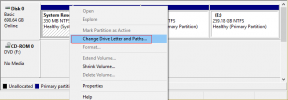Waze에서 내비게이션 음성을 변경하는 방법
잡집 / / November 29, 2021
Waze는 Android 및 iOS 기기 모두에서 사용할 수 있는 인기 있는 GPS 내비게이션 앱입니다. 턴 바이 턴 지원, 사용자가 제출한 경로 및 이동 시간 세부 정보와 같은 모든 탐색 지원 기능을 사용할 수 있습니다. 음성 안내 탐색을 사용하는 것 외에도 앱에서 특정 음성을 선택할 수도 있습니다.

사이의 주요 차이점 구글지도 Waze는 전자가 데이터 기반이고 후자가 커뮤니티 기반이라는 것입니다. Waze 앱을 사용하는 모든 회원은 교통 상황, 사고, 속도, 경찰 함정 등과 관련된 정보를 Waze 서버에 무료로 신고할 수 있습니다.
또한 도로, 랜드마크, 집 번호를 업데이트하거나 새 건물을 추가할 수 있는 온라인 지도 편집기가 함께 제공됩니다. 다른 모든 내비게이션 앱과 마찬가지로 Waze에도 음성 안내 운전 지원 기능이 있습니다.
운 좋게도 Waze 앱에는 기본 음성을 선택하고 변경할 수 있는 다양한 음성 목록이 있습니다. Waze에서 내비게이션 음성을 변경하는 방법은 다음과 같습니다.
가이딩 테크에서도
Waze에서 다른 내비게이션 음성을 선택하는 방법
특히 Waze 탐색 앱은 여러 언어를 지원하며 이를 기반으로 선택할 수 있는 여러 탐색 음성이 있습니다. Waze에 대한 흥미로운 점 중 하나는 회사가 유명인 목소리를 포함하여 자주 새로운 목소리를 추가하거나 지속적으로 변경한다는 것입니다.

그러니 조심하세요. 지금은 Waze Android 앱의 기본 음성을 무작위로 다른 음성으로 변경할 것입니다. 그러나 새 음성이 추가되더라도 앱 내에서 내비게이션 음성을 변경하는 단계는 동일하게 유지됩니다.
Waze 앱에서 내비게이션 음성을 변경하는 단계는 다음과 같습니다.
1 단계: 휴대전화에 최신 버전의 Waze 앱을 다운로드하여 설치하세요.
안드로이드용 Waze 앱 다운로드
iPhone용 Waze 앱 다운로드
2 단계: 앱을 열고 하단의 My Waze 옵션을 탭하세요.

3단계: 이제 왼쪽 상단 모서리에 있는 설정 버튼을 누릅니다.

4단계: 설정 메뉴에서 음성 및 소리 버튼을 누릅니다.

5단계: 소리 섹션에서 Waze 음성을 탭해야 합니다.

6단계: Waze 음성 아래에 방대한 탐색 음성 목록이 있음을 알 수 있습니다. 당신이 말하고 이해할 수 있는 언어를 선택하십시오.
이 가이드의 기본 음성은 영어(미국) - Nathan이었고 영어(미국) - Randy로 변경했습니다.

Waze가 새로운 음성을 추가할 때마다 이 메뉴에 나열된 음성을 찾을 수 있습니다. 몇 가지 흥미로운 유명인 목소리에는 Liam Neeson, DJ Khaled, Arnold Schwarzenegger, Kevin Hart 등이 있습니다.
그래도 당황하지 않는다면 음성을 녹음하여 Waze에서 사용할 수 있습니다.
Waze에서 음성을 녹음하고 사용하는 방법
Waze는 또한 사용자가 자신의 음성을 녹음하여 탐색 음성으로 사용할 수 있는 옵션을 제공합니다. 운전 중에 자신을 녹음하고 음성 안내를 들을 수 있습니다. Waze 앱에서 자신의 목소리를 녹음하는 과정은 간단하고 재미있습니다. 맞춤 문구를 추가하고 친구들과 공유할 수도 있습니다.
다음은 Waze 앱에서 자신의 목소리를 녹음할 수 있는 단계입니다.
1 단계: 모든 기능의 안정성과 적절한 기능을 보장하려면 최신 버전의 Waze 앱을 다운로드하여 설치하세요.
안드로이드용 Waze 앱 다운로드
iPhone용 Waze 앱 다운로드
2 단계: 앱을 열고 하단의 My Waze 옵션을 탭하세요.

3단계: 열리는 사이드 메뉴에서 왼쪽 상단에 있는 설정 또는 톱니바퀴 아이콘을 탭합니다.

3단계: 설정 메뉴에서 음성 및 소리 옵션을 클릭합니다.

4단계: 음성 및 사운드 설정 메뉴 아래에 Waze 음성이라는 옵션이 표시됩니다. 그것을 누르십시오.

5단계: 음성 녹음기 섹션 아래에 + 또는 더하기 기호가 첨부된 새 음성 녹음이라는 옵션이 있습니다. 그것을 탭하여 음성 녹음을 시작하십시오.

6단계: 새 음성 녹음 버튼을 클릭하자마자 Waze 앱이 음성을 명확하고 정확하게 녹음하도록 알려줄 것입니다. 확인 버튼을 누르십시오.


8단계: 녹음 버튼을 클릭하고 음성을 녹음하십시오. 모든 문구에 대해 음성을 녹음하는 것이 좋습니다. 그렇지 않으면 Waze 앱이 녹음되지 않은 모든 문구에 대한 기본 음성을 재생합니다.

9단계: 녹음이 완료되면 화면 오른쪽 상단에 있는 완료 버튼을 클릭합니다.

10단계: 음성 이름을 입력하라는 메시지가 표시됩니다. 이름을 입력하고 추가 버튼을 누릅니다.

녹음된 음성 옆에 공유 버튼이 있으며 이를 사용하여 친구나 가족과 음성 녹음을 공유할 수 있습니다.

음성 녹음을 다운로드한 사람은 누구나 내 음성을 기본 탐색 음성으로 사용할 수 있습니다.

가이딩 테크에서도
Waze로 재미있는 놀이기구 만들기
당신은 그것을 가지고 있습니다. 위에서 언급한 단계에 따라 Waze 앱에서 기본 탐색 음성을 변경할 수 있습니다. 또는 자신의 음성을 녹음하여 탐색 음성으로 사용하고 친구 및 가족과 공유할 수도 있습니다.

![Windows 10에서 WiFi가 작동하지 않는 문제 수정 [100% 작동]](/f/088f7c32e968d75e3d6b400c9b123509.png?width=288&height=384)